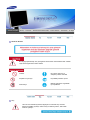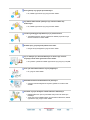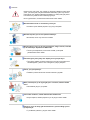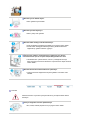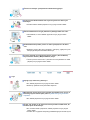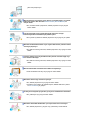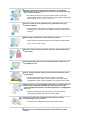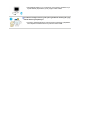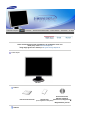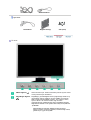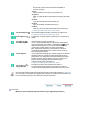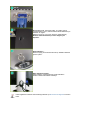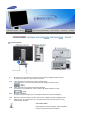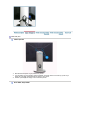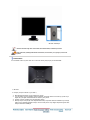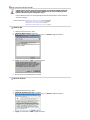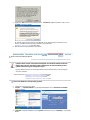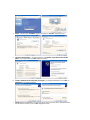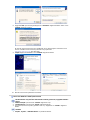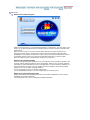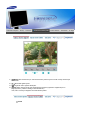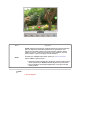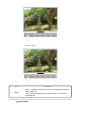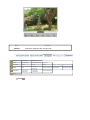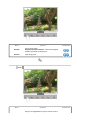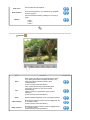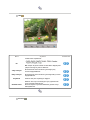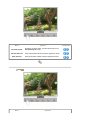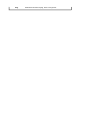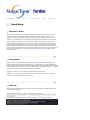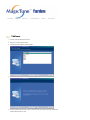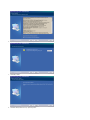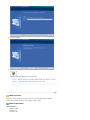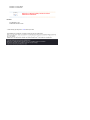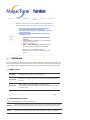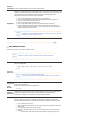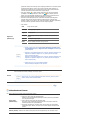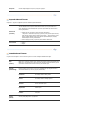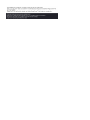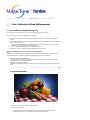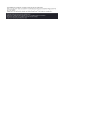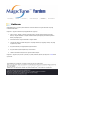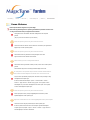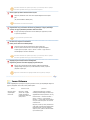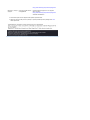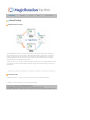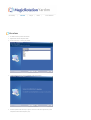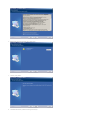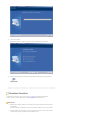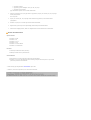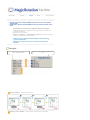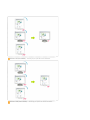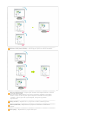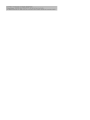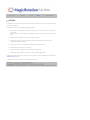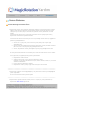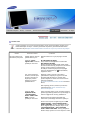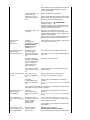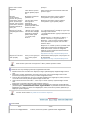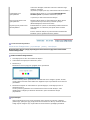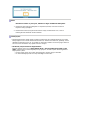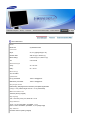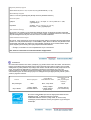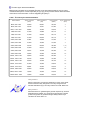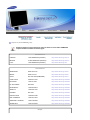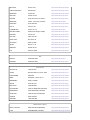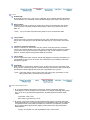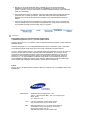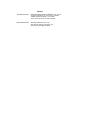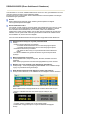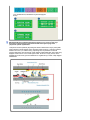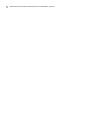Sürücü Yükleme Program Yükleme
SyncMaster 204B

Gösterim Sistemi
Bu simgeyle işaretlenmiş olan yönergelerin izlenmemesi cihaza fiziksel zarar verebilir
veya hasara uğramasına neden olabilir.
Yasaktır
Her zaman okunmuş ve
anlaşılmış olması önemlidir
Parçalarına ayırmayın Fişi elektrik prizinden çıkarın
Dokunmayın
Elektrik çarpmasını engellemek
için topraklama
Güç
Uzun bir süre kullanılmayacaksa, bilgisayarınızı Görüntü Güç Yönetimi
Sistemi'ne (DPMS) ayarlayın. Ekran koruyucu kullanıyorsanız, etkin ekran
moduna ayarlayın.

Zarar görmüş veya gevşek priz kullanmayın.
z Bu, elektrik çarpmasına veya yangına neden olabilir.
Fişi kablosundan tutarak çekmeyin veya elleriniz ıslakken fişe
dokunmayın.
z Bu, elektrik çarpmasına veya yangına neden olabilir.
Y
alnızca gerektiği gibi topraklanmış fiş ve prizleri kullanın.
z Topraklama işleminin düzgün yapılmaması elektrik çarpmasına veya
cihazın bozulmasına neden olabilir.
Elektrik fişini, gevşemeyecek şekilde sıkıca takın.
z
Düzgün olmayan bağlantılar yangına neden olabilir.
Fişi ve kabloyu aşırı derecede bükmeyin ve üzerine ağır nesneler
koymayın; bunlar hasar görmesine neden olabilir.
z
Bu uyarılara uyulmaması elektrik çarpmasına veya yangına yol açabilir.
Prize çok fazla uzatma kablosu veya fiş bağlamayın.
z Bu, yangına neden olabilir.
Monitörü kullanırken elektrik kablosunu çıkarmayın.
z Çıkarma sırasında dalgalanma meydana gelebilir ve monitöre zarar
verebilir.
Konektör veya priz tozluyken elektrik kablosunu kullanmayın.
z
Elektrik kablosunun prizi veya konektör tozluysa kuru bir bezle iyice
temizleyin.
z Tozlu prizi olan bir elektrik kablosu veya konektör kullanılması, elektrik
çarpmasına veya yangına neden olabilir.

Kurulum
Monitörü aşırı tozlu yerler, aşırı yüksek ya da düşük sıcaklıklara maruz kalan
yerler, çok nemli yerler, kimyasal maddelerin kullanıldığı yerler veya ürünün
tekrar tekrar uzun süreler kullanıldığı havaalanları ve istasyonlar gibi yerlere
kurmadan önce yetkili bir servis merkeziyle görüşün.
Bunun yapılmaması, monitörünüzde ciddi hasara neden olabilir.
Monitörünüzü az nemli ve az tozlu bir yere koyun.
z Monitörün içinde elektrik çarpması veya yangın oluşabilir.
Monitörü taşırken yere sert bir şekilde bırakmayın.
z Bu hareket, ürüne veya size zarar verebilir.
Monitör altlığını vitrine ya da rafa yerleştirirken, altlığın ucunun, vitrinden
ya da raftan dışarı taşmamasına dikkat edin.
z
Ürünün yere düşürülmesi, ürüne zarar verebilir ya da kişisel
yaralanmalara neden olabilir.
Ürünü dengesiz ya da yüzey alanı küçük yerlere yerleştirmeyin.
z Ürün düşüp özellikle çocuklar olmak üzere yanından yürüyenlere zarar
verebileceğinden, yalnızca düz ve dengeli bir yüzeye yerleştirin.
Ürünü, yere yerleştirmeyin.
z Özellikle çocuklar olmak üzere insanlar üzerinden geçebilir.
Mum, böcek ilaçları ya da sigara gibi yanıcı nesneleri, üründen uzakta
tutun.
z Aksi takdirde yangına yol açabilir.
Tüm ısıtma cihazlarını, elektrik kablosundan uzakta tutun.
z Eriyen kaplama, elektrik çarpmasına ya da yangına neden olabilir.
Ürünü, bir raf ya da dolap gibi havalandırmanın yetersiz olduğu yerlere
yerleştirmeyin.
z İç sıcaklıktaki yükselme, yangına neden olabilir.

Monitörü yerine dikkatle koyun.
z Zarar görebilir veya kırılabilir.
Monitörü yüz üstü koymayın.
z Ekran yüzeyi zarar görebilir.
Monitörü taban desteği olmadan kullanmayın.
z Kötü havalandırma nedeniyle bozulabilir veya yangına neden olabilir.
z
Monitör taban desteğiyle kullanılmayacaksa, yeterli havalandırma
sağlamak için gereken adımları uygulayın.
Ürünü monte ederken, havalandırmanın sağlanması için duvarla
arasında mesafe (10 cm/ 4 inçten fazla) bıraktığınızdan emin olun.
z Havalandırmanın yetersiz olması, ürünün iç sıcaklığında bir artışa,
dolayısıyla parça ömrünün kısalmasına ve performansın düşük olmasına
neden olabilir.
Monitörü kullanırken elektrik kablosunu çıkarmayın.
z Çıkarma sırasında dalgalanma meydana gelebilir ve monitöre zarar
verebilir.
Temizlik
Monitörün kasasını veya ekran yüzeyini hafif nemli, yumuşak bir bezle silerek
temizleyin.
Deterjanı doğrudan monitöre püskürtmeyin.
z Bu, hasara, elektrik çarpmasına veya yangına neden olabilir.

Önerilen bir deterjanı yumuşak bir bez kullanarak uygulayın.
Prizle pin arasındaki konektör tozlu veya kirliyse kuru bir bezle iyice
temizleyin.
z Kirli bir konektör elektrik çarpmasına veya yangına neden olabilir.
Ürünü temizlemeden önce güç kablosunu çıkarttığınızdan emin olun.
z Aksi takdirde, bu durum elektrik çarpmasına veya yangına neden
olabilir.
Elektrik kablosunu prizden çıkartın ve ürünü yumuşak, kuru bir bezle
silin.
z Balmumu, benzin, alkol, tiner, böcek ilacı, oda spreyi, yağlayıcılar ya da
deterjan gibi kimyasal maddeler kullanmayın.
İç kısmın temizliği için yı lda bir kez Service Center
’
ı (Servis Merkezi)
veya Customer Center
’
ı (Müşteri Merkezi) arayın.
z Ürünün iç kısmını temiz tutun. İç kısımda uzun süreyle biriken toz hatalı
çalışmaya veya yangına neden olabilir.
Diğer
Kapağı (veya arka kısmı) çıkarmayın.
z Bu, elektrik çarpmasına veya yangına neden olabilir.
z Bakım için yetkili bir servis personeline başvurun.
Monitörünüz normal çalışmıyorsa, özellikle alışılmadık sesler çıkıyor ya
da koku geliyorsa hemen fişten çekin ve yetkili satıcıya veya servise
başvurun.
z Bu, elektrik çarpmasına veya yangına neden olabilir.
Ürünü, yağ, duman ya da neme maruz kalan yerlerden uzakta tutun; bir
arabanın içine monte etmeyin.
z Bu, monitörün hatalı çalışmasına, elektrik çarpmasına veya yangına
neden olabilir.
z Monitörü kar ve yağmurla karşı karşıya kalabileceği açık havada veya su

yakınında çalıştırmayın.
Monitör düşerse veya kasası zarar görürse, monitörü kapatın ve elektrik
kablosunu çıkarı n. Bu durumda Service Center (Servis Merkezi) ile
iletişim kurun.
z Bu, monitörün hatalı çalışmasına, elektrik çarpmasına veya yangına
neden olabilir.
Fırtınalı havalarda veya şimşek çaktığında ya da uzun süreyle
kullanılmayacaksa monitörün fişini prizden çekin.
z Bu uyarılara uyulmaması elektrik çarpmasına veya yangına yol açabilir.
Monitörü elektrik kablosundan veya sinyal kablosundan çekerek hareket
ettirmeye çalışmayın.
z Bu, kablonun hasar görmesine, elektrik çarpmasına veya yangına neden
olabilir.
Y
alnızca elektrik veya sinyal kablosundan çekerek monitörü sağa veya
sola hareket ettirmeyin.
z Bu, kablonun hasar görmesine, elektrik çarpmasına veya yangına neden
olabilir.
Monitör kabinindeki havalandırma noktalarını kapatmayın.
z Kötü havalandırma arızaya veya yangına neden olabilir.
Monitörün üzerine ağır nesneler koymayın.
z Bu, elektrik çarpmasına veya yangına neden olabilir.
z Monitörün içine yabancı bir madde kaçarsa, elektrik kablosunu çıkartın
ve Servis Merkezi'yle görüşün.
Ürünü yanıcı kimyasal spreylerden ya da yanıcı maddelerden uzak tutun.
z Bu, patlamaya veya yangına neden olabilir.
Monitörün üzerindeki deliklerden içeri hiçbir metal nesne sokmayın.
z Bu, elektrik çarpmasına, yangına veya yaralanmaya neden olabilir.

Monitörün havalandırma deliklerinden, kulaklık ya da AV bağlantı
noktalarından, bıçak, tel, iğne gibi metal nesneler ya da kağıt, kibrit gibi
yanıcı nesneler sokmayın.
z Bu, elektrik çarpmasına veya yangına neden olabilir. Ürünün içine
yabancı madde kaçarsa ya da su dökülürse, cihazı kapatın, elektrik fişini
prizden çıkartın ve Servis merkeziyle görüşün.
Uzun süre sabit bir ekranı görüntülerseniz, görüntü kalıntıları veya
bulanıklık oluşabilir.
z Monitörünüzden uzakta olmanız gerektiğinde monitörü enerji tasarrufu
moduna geçirin veya hareket eden resimlerin olduğu bir ekran koruyucu
ayarlayın.
Modele uygun çözünürlük ve frekans düzeyleri ayarlayın.
z Uygun olmayan çözünürlük istenmeyen resim kalitesine neden olabilir.
20 inç (51 cm) - 1600 X 1200
Monitörün sürekli olarak çok yakından izlenmesi, gözlerde bozulmaya
neden olabilir.
Göz yorgunluğunu gidermek için monitörü kullanırken saatte bir en az
beş dakika ara verin.
Ürünü, dengesiz, düzgün olmayan ya da titreşime maruz kalan yerlere
yerleştirmeyin.
z Ürünün yere düşürülmesi, ürüne zarar verebilir ya da kişisel
yaralanmalara neden olabilir. Ürünün, titreşime maruz kalan yerlere
yerleştirilmesi, ürünün ömrünü kısaltabilir ya da yangına neden olabilir.
Monitörü taşırken, monitörü düğmesinden kapatın ve elektrik kablosunu
prizden çıkarın. Monitörü taşımadan önce anten kablosu ve diğer
cihazlara bağlı kablolar da dahil, tüm kablo bağlantılarını çıkardığınızdan
emin olun.
z Kablonun çıkarılmaması zarar görmesine ve yangına neden yol
açabileceği gibi elektrik çarpmasına da neden olabilir.
Üzerinden asılarak zarar verebileceklerinden ürünü çocukların
ulaşamayacağı bir yere yerleştirin.
z Yere düşen ürün, fiziksel hasara hatta ölüme neden olabilir.
Ürünü uzun bir süre kullanmayacaksınız elektrik kablosunu prizden
çıkartın.

z Aksi takdirde biriken toz ısı yayılmasına ya da yalıtımın azalmasına yol
açarak elektrik çarpmalarına ya da yangına neden olabilir.
Çocukların sevdiği nesneleri (ya da çekici gelebilecek herhangi bir şeyi),
ürünün üzerine yerleştirmeyin.
z Çocuklar, nesneleri almak için ürünün üzerine tırmanmaya çalışabilirler.
Ürün düşebilir ve fiziksel hasara veya ölüme neden olabilir.

Lütfen monitörünüzle birlikte aşağıdakilerin de geldiğinden emin olun.
Eksik parça varsa satıcınıza başvurun
İste
ğ
e ba
ğ
lı ö
ğ
eleri satın almak i
ç
in bir
y
erel satıcı
y
a ba
ş
vurun
.
Paketi Açma
Monitör
Kılavuz
Hızlı Kurulum Kılavuzu
Garanti Kartı
(Tüm bölgelerde olmayabilir)
Kullanım Kılavuzu,
Monitör Sürücüsü,
Natural Color, MagicTune
™
Ma
g
icRotation
y
azılımı
Kablosu

D-sub kablosu
y
la Elektrik Kablosu
A
yr
ı satılı
r
DVI Kablosu
Ba
ğ
lantı Deste
ğ
i
V
ida
(
4 EA
)
Ön Taraf
MENU düğmesi [ ]
OSD menüsünü açar. OSD menüsünden çıkmak veya bir önceki
menüye dönmek için de kullanılır.
MagicBright düğmesi
[]
MagicBright, görüntülediğiniz resmin içeriğine bağlı olarak en iyi
görüntüleme ortamını sağlayan yeni bir özelliktir. Şu anda altı
farklı moddan biri kullanılabilir: Custom, Text, Internet, Game,
Sport ve Movie. Her modun kendine özgü önceden
yapılandırılmış bir parlaklık değeri vardır. MagicBright denetim
düğmelerine basarak bu altı ayardan birini kolayca seçebilirsiniz.
1) Custom
Mühendislerimiz tarafından dikkatle seçilmiş olmasına
rağmen önceden ayarlanmış değerler, zevkinize bağlı olarak,
gözleriniz için uygun olmayabilir.

Bu durumda, OSD menüsünü kullanarak Parlaklık ve
Kontrastı ayarlayın.
2) Text
Büyük metinler içeren belge veya çalışmalar için.
3) Internet
Metin ve grafik gibi karma görüntülerin bulunduğu çalışmalar
için.
4) Game
Oyun gibi hareketli görüntüleri izlemek için.
5) Sport
Spor gibi hareketli görüntüleri izlemek için.
6) Movie
DVD veya Video CD gibi hareketli görüntüleri izlemek için.
>>Animasyon klibini görmek için burayı tıklatın.
Parlaklık düğmesi [ ]
OSD ekranda değilse parlaklığı ayarlamak için düğmeyi itin.
>>Animasyon klibini görmek için burayı tıklatın.
Ayar düğmeleri [ ]
Bu düğmeler menüdeki öğeleri vurgulamanızı ve ayarlamanızı
sağlar.
Gir düğmesi [ ] /
KAYNAK düğmesi
OSD menüsünü seçmek için kullanılır. /
’Source
’
düğmesine basıldığında, OSD kapalı durumdayken
Video sinyali seçilir. (Giriş modunu değiştirmek için ' ' kaynak
düğmesine basıldığında, ekranın sol üst köşesinde mevcut
modu Analog, Digital gösteren bir mesaj görüntülenir.)
Not :
Digital modu seçerseniz, DVI kablosunu kullanarak
monitörünüzü digital bağlantı DVI noktası bulunan bir ekran
kartına bağlamanız gerekir.
AUTO düğmesi
'AUTO' düğmesine basıldığında, ortadaki animasyonlu ekranda
gösterilen gibi Auto Adjustment (Otomatik Ayarlama) ekranı
görüntülenir. Auto Adjustment (Otomatik Ayarlama) monitörün
kendine ayarlama Analog sağlar. Fine (ince), coarse (iri) ve
position (konum) değerleri otomatik olarak ayarlanır
(Yalnızca Analog modunda kullanılır.)
>>Animasyon klibini görmek için burayı tıklatın.
Güç düğmesi [ ] /
Güç göstergesi
Bu düğmeyi monitörü açıp kapatmak için kullanın. /
Bu ışık normal çalışma sırasında yeşil yanar ve ayarlarınız
monitör tarafında kaydedilirken yeşil olarak bir kez yanıp söner.
Güç tasarrufu işlevleriyle ilgili daha fazla bilgi edinmek için kılavuzda açıklanan PowerSaver
konusuna bakın. Enerji tasarrufu sağlamak için, kullanmanız gerekmeyen zamanlarda veya
uzun süre kullanmayacağınız durumlarda monitörünüzü KAPATIN.
Arka Taraf
(Monitörün arka tarafındaki yapılandırma ürüne göre değişiklik gösterebilir.)

1. Güç ON/OFF anahtari
:
Bu düğmeyi monitörü açıp kapatmak için kullanın.
2. POWER noktası
:
Elektrik kablosu, monitöre ve prize takılır.
DVI IN noktası
: DVI Kablosunu monitörünüzün arkasındaki
DVI IN bağlantı noktasına takı n. ( KAYNAK : Digital)
RGB IN noktası
: Sinyal kablosunu, monitörün arkasındaki
RGB IN noktasına takın. ( KAYNAK : Analog)

Kensington Lock
: Kensington kilidi, TV'yi halka açık bir
ortamda kullanıyorsanız, sistemi fiziksel olarak sabitlemek için
kullanılan bir aygıttır.
(Kilitleme aygıtının ayrıca satın alınması gerekmektedir.)
Kilitleme cihazı kullanmak için satın aldığınız yere
başvurun.
Altlık Sabitleyici
:
Monitörü aşağı yukarı hareket ettirmek için altlıktaki sabitleme
iğnesini çıkarın.
Kablo Sabitleme Halkası:
Kablo bağlantısı tamamlandığında, Kablo Sabitleme
Halkasını kullanarak kabloları sabitleyin.
Kablo bağlantıları hakkında daha fazla bilgi edinmek için Monitörünüzü Bağlama konusuna
bakın.

Monitörünüzü Ba÷lama
1.
Monitörünüzün güç kablosunu monitörün arkasındaki güç ba÷lantı noktasına takın.
Monitörün güç kablosunu yakındaki bir prize takın.
2-1.
Video kartindaki D-sub (Analog) konektörü kullanilarak.
Sinyal kablosunu, monitörün arkasındaki RGB IN ba÷lantı noktasına takın.
2-2.
Video kartindaki DVI (Digital) konektörü kullanilarak.
DVI Kablosunu Monitörünüzün arkasındaki DVI IN Ba÷lantı Noktasına takın.
2-3.
Macintosh ba÷lantısı
Monitörü Macintosh bilgisayara D-SUB ba÷lantı kablosunu kullanarak ba÷layın.
2-4.
Macintosh eski bir modelse, monitörü özel bir Mac adaptörü kullanarak ba÷lamalısınız.
3.
Bilgisayarınızı ve monitörünüzü açın. Monitörünüzde resim görüntüleniyorsa montaj
tamamlanmıú demektir.
Kablo Sabitleme Halkası
Kablo ba÷lantısı tamamlandı÷ında, Kablo Sabitleme
Halkasını kullanarak kabloları sabitleyin.

Tabani Yerle
ú
tirme
Tabani
ç
ikarma
1. Monitörünüzü kapatın ve güç kablosunu çıkarın.
2. LCD monitörü ön yüzü aúa÷ıya gelecek úekilde, üzerinde ekranı korumak için yastık veya
baúka bir yumuúak malzeme bulunan düz bir yere yatırın.
3. Vidaları çıkarın
(
A
)
ve Altlı÷ı LCD monitörden çıkarın.
Pivot Altlık / Ka
y
ar Altlık

A.
Altlık Sabitleyici
Monitörün modeline ba÷lı olarak Auto Rotation (Otomatik Döndürme) desteklenmiyor olabilir.
Ekranı maksimum yüksekli÷e kaldırmadan döndürürseniz, ekranın kenarı yere çarpaca÷ı için ekran zarar
görebilir.
Tabanı takma
Bu monitörde VESA uyumlu 100 mm x 100 mm montaj arayüz parçası kullanılabilir.
A. Monitör
B. Arayüz parçasını takma ( Ayrı satılır )
1. Monitörünüzü kapatın ve güç kablosunu çıkarın.
2. LCD monitörü ön yüzü aúa÷ıya gelecek úekilde, üzerinde ekranı korumak için yastık veya
baúka bir yumuúak malzeme bulunan düz bir yere yatırın.
3. Vidaları çıkarın ve Altlı÷ı LCD monitörden çıkarın.
4. Montaj Arayüz Parçasıyla Arka Kapaktaki Montaj Parçasında bulunan delikleri aynı hizaya
getirin ve kol deste÷i tipindeki sehpa, duvar montaj askısı veya di÷er sehpalarla gelen dört
vidayı kullanarak sabitleyin.

Monitör sü
r
ücüsünün
y
üklenmesi
(
Otomatik
)
øúletim sistemi monitör sürücüsünü istedi÷inde, bu monitörle birlikte verilen CD-
ROM'u takın. Sürücü yüklemesi iúletim sistemlerine göre biraz farklılık gösterir.
øúletim sisteminize uygun yönergeleri izleyin.
Boú bir disket hazırlayın ve burada gösterilen Internet web sitesinden sürücü programı
dosyasını yükleyin.
z
Internet web sitesi : htt
p
://www.samsun
g
.com/
(
Tüm Dün
y
ada
)
http://www.samsung.com/monitor/ (ABD)
http://www.sec.co.kr/monitor/ (Kore)
http://www.samsungmonitor.com.cn/ (Çin)
Windows ME
1. CD-ROM sürücüsüne CD'yi takın.
2.
"Windows ME Sürücüsü"
'nü tıklatın.
3. Model listesinden monitörünüzün modelini seçin ve
"Tamam"
dü÷mesini tıklatın.
4. "
Uyarı
" penceresindeki "
Yükle
" dü÷mesini tıklatın.
5. Monitör sürücüsünün yüklemesi tamamlanır.
Windows XP/2000
1. CD-ROM sürücüsüne CD'yi takın.
2.
"Windows XP/2000 Sürücüsü"
'nü tıklatın.
3. Model listesinden monitörünüzün modelini seçin ve
"Tamam"
dü÷mesini tıklatın.
4. "
U
y
arı
" penceresindeki "
Y
ükle
" dü÷mesini tıklatın.

5. Aúa÷ıdaki
"øleti"
penceresini görebiliyorsanız,
"Devam Et"
dü÷mesini tıklatın. Daha sonra
"Tamam"
dü÷mesini tıklatın.
Bu monitör sürücüsü MS logosu ile sertifikalıdır ve bu yükleme iúlemi sisteminize zarar
vermez. Sertifikalı sürücü Samsung Monitör Giriú Sayfası'nda
http://www.samsung.com/ ilan edilecektir.
6. Monitör sürücüsünün yüklemesi tamamlanır.
Monitör sü
r
ücüsünün
y
üklenmesi
(
Manuel
)
Windows XP | Windows 2000 |Windows Me |Windows NT | Linux
øúletim sistemi monitör sürücüsünü istedi÷inde, bu monitörle birlikte verilen CD-
ROM'u takın. Sürücü yüklemesi iúletim sistemlerine göre biraz farklılık gösterir.
øúletim sisteminize uygun yönergeleri izleyin.
Boú bir disket hazırlayın ve burada gösterilen Internet web sitesinden sürücü programı
dosyasını yükleyin.
z
Internet web sitesi : htt
p
://www.samsun
g
.com/
(
Tüm Dün
y
ada
)
http://www.samsung.com/monitor/ (ABD)
http://www.sec.co.kr/monitor/ (Kore)
http://www.samsungmonitor.com.cn/ (Çin)
Microsoft
®
Windows
®
XP Operating System
1. CD-ROM sürücüsüne CD'yi takın.
2. "
Baúlat
" —> "
Denetim Masası
" seçeneklerini tıklattıktan sonra "
Görünüm ve Temalar
"
simgesini tıklatın.
3. "
Görüntü
" simgesini tıklattıktan sonra "
Ayarlar
" sekmesini seçin ve "
Geliúmiú...
" seçene÷ini
tıklatın.

4. "
Ekran
" sekmesindeki "
Özellikler
" dü÷mesini tıklatın ve "
Sürücü
" sekmesini seçin.
5. "
Sürücüyü Güncelleútir...
" seçene÷ini tıklatı n ve "
Listeden veya belirli bir konumdan
yükle...
" seçene÷ini belirleyip "
øleri
" dü÷mesini tıklatın.
6. "
Arama. Yüklenecek sürücüyü ben seçece÷im.
" seçene÷ini belirledikten sonra "
øleri
" ve
"
Disketi Var
" seçeneklerini tıklatın.
7. "
Gözat
" dü÷mesini tıklattıktan sonra A:(D:\Sürücü) sürücü seçimini yapın, model listesinden
monitörünüzün modelini seçin ve "
øleri
" dü÷mesini tıklatın.
Sayfa yükleniyor ...
Sayfa yükleniyor ...
Sayfa yükleniyor ...
Sayfa yükleniyor ...
Sayfa yükleniyor ...
Sayfa yükleniyor ...
Sayfa yükleniyor ...
Sayfa yükleniyor ...
Sayfa yükleniyor ...
Sayfa yükleniyor ...
Sayfa yükleniyor ...
Sayfa yükleniyor ...
Sayfa yükleniyor ...
Sayfa yükleniyor ...
Sayfa yükleniyor ...
Sayfa yükleniyor ...
Sayfa yükleniyor ...
Sayfa yükleniyor ...
Sayfa yükleniyor ...
Sayfa yükleniyor ...
Sayfa yükleniyor ...
Sayfa yükleniyor ...
Sayfa yükleniyor ...
Sayfa yükleniyor ...
Sayfa yükleniyor ...
Sayfa yükleniyor ...
Sayfa yükleniyor ...
Sayfa yükleniyor ...
Sayfa yükleniyor ...
Sayfa yükleniyor ...
Sayfa yükleniyor ...
Sayfa yükleniyor ...
Sayfa yükleniyor ...
Sayfa yükleniyor ...
Sayfa yükleniyor ...
Sayfa yükleniyor ...
Sayfa yükleniyor ...
Sayfa yükleniyor ...
Sayfa yükleniyor ...
Sayfa yükleniyor ...
Sayfa yükleniyor ...
Sayfa yükleniyor ...
Sayfa yükleniyor ...
Sayfa yükleniyor ...
Sayfa yükleniyor ...
Sayfa yükleniyor ...
Sayfa yükleniyor ...
Sayfa yükleniyor ...
Sayfa yükleniyor ...
Sayfa yükleniyor ...
Sayfa yükleniyor ...
Sayfa yükleniyor ...
Sayfa yükleniyor ...
Sayfa yükleniyor ...
Sayfa yükleniyor ...
Sayfa yükleniyor ...
-
 1
1
-
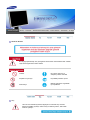 2
2
-
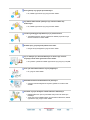 3
3
-
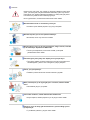 4
4
-
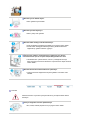 5
5
-
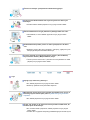 6
6
-
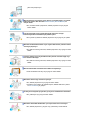 7
7
-
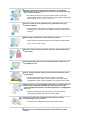 8
8
-
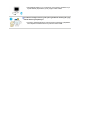 9
9
-
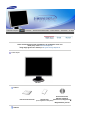 10
10
-
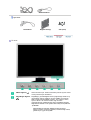 11
11
-
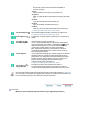 12
12
-
 13
13
-
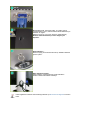 14
14
-
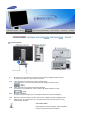 15
15
-
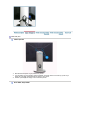 16
16
-
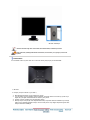 17
17
-
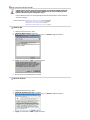 18
18
-
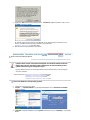 19
19
-
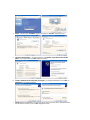 20
20
-
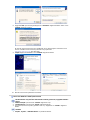 21
21
-
 22
22
-
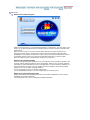 23
23
-
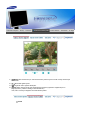 24
24
-
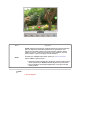 25
25
-
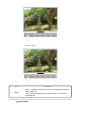 26
26
-
 27
27
-
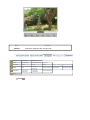 28
28
-
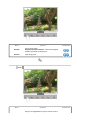 29
29
-
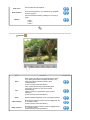 30
30
-
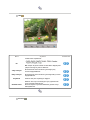 31
31
-
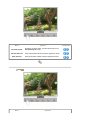 32
32
-
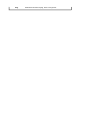 33
33
-
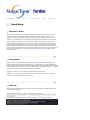 34
34
-
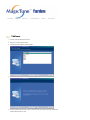 35
35
-
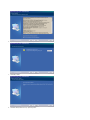 36
36
-
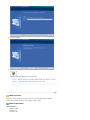 37
37
-
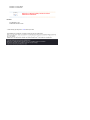 38
38
-
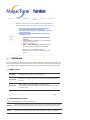 39
39
-
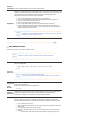 40
40
-
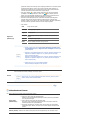 41
41
-
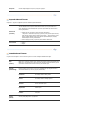 42
42
-
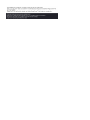 43
43
-
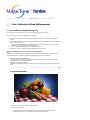 44
44
-
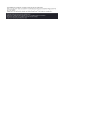 45
45
-
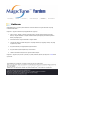 46
46
-
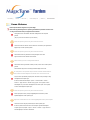 47
47
-
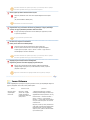 48
48
-
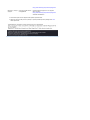 49
49
-
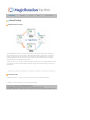 50
50
-
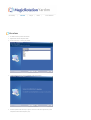 51
51
-
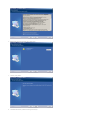 52
52
-
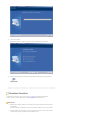 53
53
-
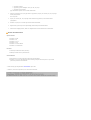 54
54
-
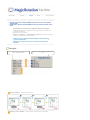 55
55
-
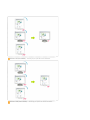 56
56
-
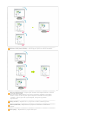 57
57
-
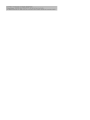 58
58
-
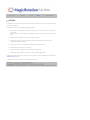 59
59
-
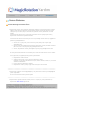 60
60
-
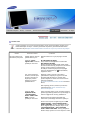 61
61
-
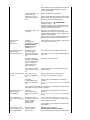 62
62
-
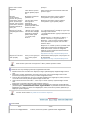 63
63
-
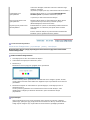 64
64
-
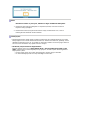 65
65
-
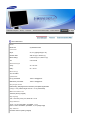 66
66
-
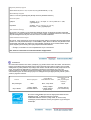 67
67
-
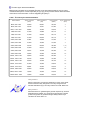 68
68
-
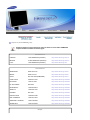 69
69
-
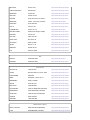 70
70
-
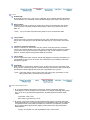 71
71
-
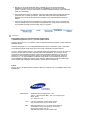 72
72
-
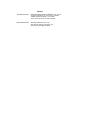 73
73
-
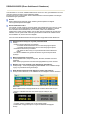 74
74
-
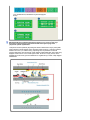 75
75
-
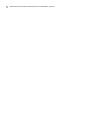 76
76
İlgili Makaleler
-
Samsung 204T Kullanım kılavuzu
-
Samsung 971P Kullanım kılavuzu
-
Samsung 913V Kullanım kılavuzu
-
Samsung 204B Kullanım kılavuzu
-
Samsung 940MW Kullanım kılavuzu
-
Samsung 400DX Kullanım kılavuzu
-
Samsung 460UTN Kullanım kılavuzu
-
Samsung 910T Kullanım kılavuzu
-
Samsung 173P PLUS Kullanım kılavuzu
-
Samsung 732N Kullanım kılavuzu